数据透视表是excel中强大的数据分析工具,它能快速整理和分析大量数据。创建时需先选中数据区域并插入数据透视表,随后通过拖拽字段到行、列、值和筛选器区域来构建表格,并可调整汇总方式、更改布局、添加计算字段、使用切片器及刷新数据以实现动态分析。它适用于销售额统计、客户分析、库存管理、财务报表和问卷调查分析等场景。为避免错误,应确保数据源格式规范、字段类型正确、名称唯一,公式无误,并控制数据量。高级功能包括分组、排名、百分比、差异计算及多个透视表联动分析,从而深入挖掘数据价值。

数据透视表是Excel里一个神奇的功能,它能帮你快速整理和分析大量数据,就像一个数据魔方,你想看什么角度的数据,它都能变出来。简单来说,它就是把表格里的数据,按照你想要的方式重新排列和汇总。

数据透视表使用起来并不难,掌握几个关键步骤就能轻松上手。

选中数据区域: 首先,你要选中包含数据的整个表格区域。确保表格有清晰的标题行,这对于数据透视表识别数据非常重要。
插入数据透视表: 在Excel菜单栏中,点击“插入”选项卡,然后选择“数据透视表”。Excel会弹出一个对话框,让你确认数据范围和选择放置数据透视表的位置(新工作表或现有工作表)。
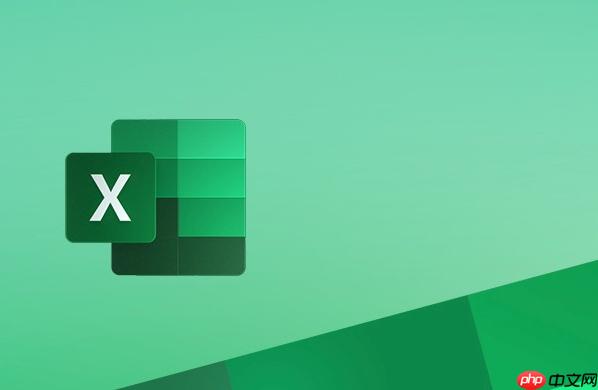
构建透视表: 确认后,Excel会在你指定的位置创建一个空白的数据透视表。在屏幕右侧会出现“数据透视表字段”面板,这里列出了你数据表格中的所有标题(字段)。
拖拽字段: 将“数据透视表字段”面板中的字段拖拽到透视表的四个区域:
调整汇总方式: 对于“值”区域的字段,你可以选择不同的汇总方式,比如求和、平均值、计数、最大值、最小值等。默认通常是求和,但你可以点击字段,选择“值字段设置”来更改。
更改布局: 数据透视表默认的布局可能不是你想要的,你可以通过“设计”选项卡中的“报表布局”来更改,比如选择“以表格形式显示”、“压缩形式显示”等。
添加计算字段: 如果你需要根据现有字段进行计算,比如计算利润率,可以在“分析”选项卡中找到“字段、项目和集”,然后选择“计算字段”。
使用切片器: 切片器是一种可视化的筛选工具,可以让你更方便地筛选数据。在“分析”选项卡中点击“插入切片器”,选择你想要筛选的字段。
刷新数据: 如果你的原始数据发生了变化,需要刷新数据透视表才能更新结果。右键点击数据透视表,选择“刷新”即可。
数据透视表可以解决很多常见的数据分析问题,例如:
总而言之,数据透视表能把复杂的数据变得清晰易懂,帮你快速发现数据背后的规律和趋势。
在使用数据透视表时,可能会遇到一些问题,导致结果不准确或无法生成。以下是一些常见的错误和解决方法:
数据透视表不仅仅能进行简单的汇总和统计,还可以进行更高级的数据分析,例如:
掌握这些高级技巧,可以让数据透视表发挥更大的作用,帮助你更深入地了解数据。
以上就是Excel如何用数据透视表 Excel快速汇总分析数据步骤的详细内容,更多请关注php中文网其它相关文章!

每个人都需要一台速度更快、更稳定的 PC。随着时间的推移,垃圾文件、旧注册表数据和不必要的后台进程会占用资源并降低性能。幸运的是,许多工具可以让 Windows 保持平稳运行。

Copyright 2014-2025 https://www.php.cn/ All Rights Reserved | php.cn | 湘ICP备2023035733号